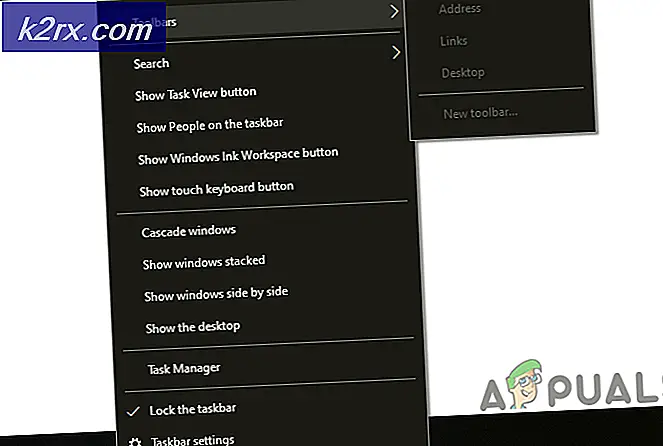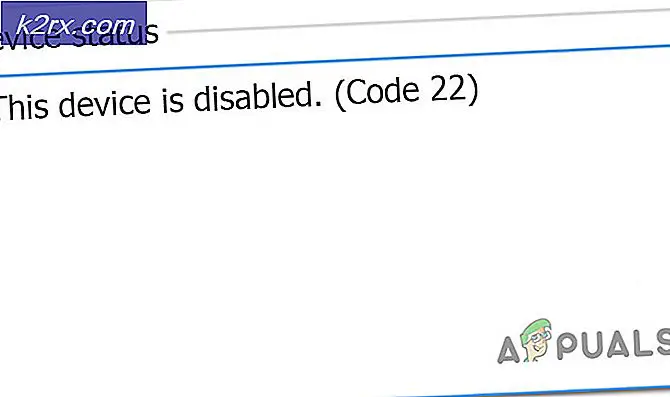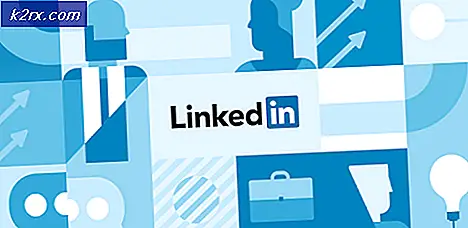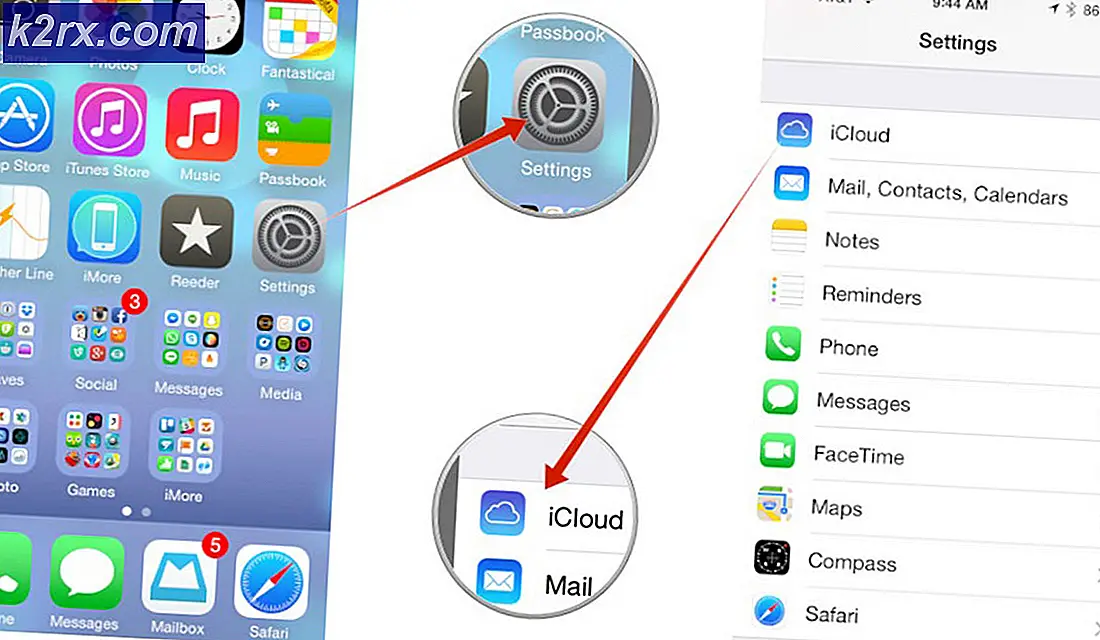Nasıl Yapılır:% 100 CPU Kullanımını Otomatik Olarak Öldür
CPU'nuzun gücünün% 100'üne ve daha sonra programlarınızın çoğuna ulaştığını ve bilgisayarın yanıt vermemeye başladığını ya da yanıt vermeyi yavaşlattığını fark etmiş olabilirsiniz, çünkü CPU'nun yeni programları işlemek için herhangi bir kapasitesi yoksa ya da var olanla devam etmesinden dolayı programları.
Bu kılavuzda, işlemi% 100 CPU kullanan otomatik olarak nasıl öldürebileceğinizi açıklayacağım. Kayıtla oynamak istemiyorsanız, alt kısımda listelenen iki uygulamayı da kullanabilirsiniz.
Burada listelenen adımları izleyin, adımlar el ile kayıt defterini düzenlemek içindir, ancak bunu otomatik olarak yapmak istiyorsanız, o zaman zemine atlayın ve uygulamaları kullanın.
Kayıt defteri ayarlarınızı yedekleyin
Kayıt defterini değiştireceğimizden, kayıt defteri kovanını bir USB veya harici bir sürücüye veya bilgisayarınıza vermeniz önemlidir. Bunu yapmak için şu adımları izleyin:
Windows tuşunu basılı tutun ve R tuşuna basın
Çalıştır iletişim kutusuna regedit yazın ve Tamam'ı tıklatın.
Bilgisayarı veya üst klasörü (bilgisayar adınızı) seçin.
PRO TIP: Sorun bilgisayarınız veya dizüstü bilgisayar / dizüstü bilgisayar ile yapılmışsa, depoları tarayabilen ve bozuk ve eksik dosyaları değiştirebilen Reimage Plus Yazılımı'nı kullanmayı denemeniz gerekir. Bu, çoğu durumda, sorunun sistem bozulmasından kaynaklandığı yerlerde çalışır. Reimage Plus'ı tıklayarak buraya tıklayarak indirebilirsiniz.Dosya -> Ver'i tıklayın ve kayıt defteri ayarlarını kaydedin.
Kayıt defteri ayarlarının yedeği budur, bunları içe aktarmak için Dosya -> İçe Aktar'ı tıklayın ve yedeklediğiniz dosyayı seçin.
2. Adım: HKEY_CURRENT_USER \ Denetim Masası \ Desktop’ı değiştirin
HKEY_CURRENT_USER \ Denetim Masası \ Desktop’a gidin
Otomatik Son Görev olarak adlandırılan değeri bulun ve değeri 1 olarak ayarlayın.
Bu derhal asılı herhangi bir programı öldürecek.
Programı öldürmeden önce bir süre izin vermek istiyorsan
WaitToKillAppTimeout adlı anahtarı bulun.
Değeri istediğiniz bir değere değiştirin, bu milisaniye cinsinden olur.
Değişiklikleri geri almak isterseniz, kayıt defterini kayıt defteri düzenleyicisine geri yedekleyin.
PRO TIP: Sorun bilgisayarınız veya dizüstü bilgisayar / dizüstü bilgisayar ile yapılmışsa, depoları tarayabilen ve bozuk ve eksik dosyaları değiştirebilen Reimage Plus Yazılımı'nı kullanmayı denemeniz gerekir. Bu, çoğu durumda, sorunun sistem bozulmasından kaynaklandığı yerlerde çalışır. Reimage Plus'ı tıklayarak buraya tıklayarak indirebilirsiniz.